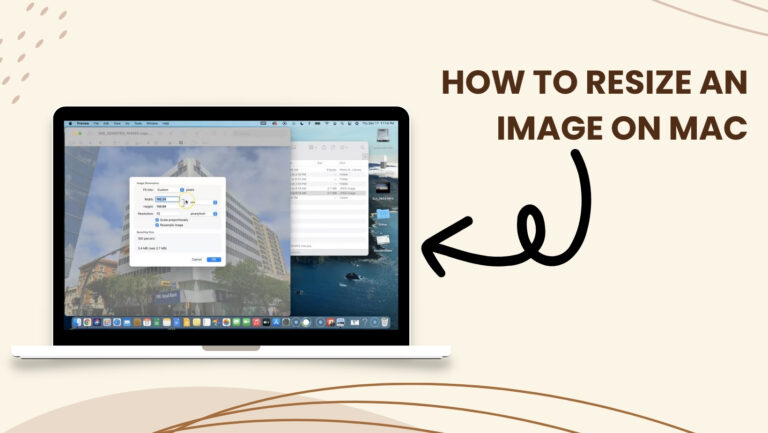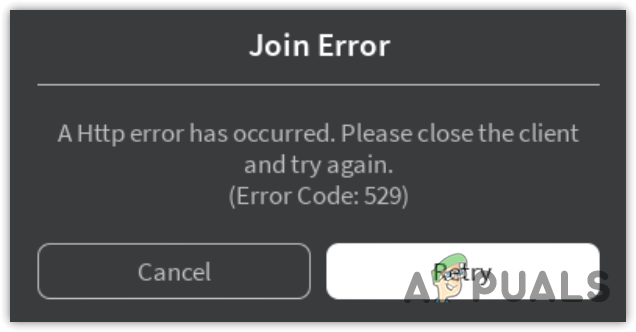Как сжать видео на Windows, Mac, Android и iOS
В эпоху цифровых технологий сжатие видео играет ключевую роль в обмене и хранении контента без существенной потери качества. Если бы мы загружали нетронутые записи с наших телефонов, все загружалось бы целую вечность. Вот так выглядит мир без сжатия. Каждый цифровой файл, с которым вы сталкиваетесь, был сжат в той или иной форме, и наиболее очевидными из них являются видео.
Это руководство научит вас, как легко сжимать видеофайл, показывая различные платформы и инструменты. Используйте оглавление ниже, чтобы перейти к нужному разделу.
Программы для Windows, мобильные приложения, игры - ВСЁ БЕСПЛАТНО, в нашем закрытом телеграмм канале - Подписывайтесь:)
Оглавление
- Что такое компрессия?
- Способы сжатия видео
- Универсальный метод для Windows и Mac
- Сжать видео в Windows
- Сжать видео на Mac
- Сжать видео на мобильном телефоне
- Заключение
- Часто задаваемые вопросы
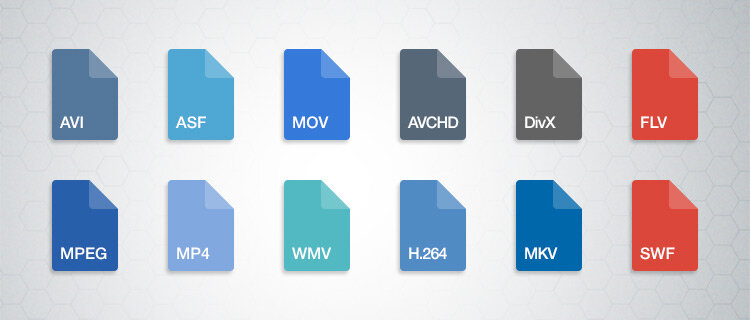 Различные форматы видеофайлов | Архивные работы
Различные форматы видеофайлов | Архивные работы
Что такое компрессия?
Прежде чем мы углубимся, также важно понять, что такое сжатие и как оно работает. По сути, сжатие означает просто уменьшение размера файла с помощью сложных алгоритмов. В случае сжатия видео это может произойти двумя способами:
- Сжатие без потерь: как следует из названия, в процессе сжатия качество не теряется, а конечный результат имеет максимально возможное качество. Недостатком здесь является то, что сжатие без потерь часто приводит к увеличению размера файла и часто наблюдается только в профессиональных рабочих процессах, где сохранение деталей является обязательным.
- Сжатие с потерями: это противоположность без потерь, когда процесс сжатия снижает общее качество видео, чтобы получить гораздо меньший размер файла, который является более доступным. Сжатие с потерями окружает вас повсюду, в том числе в социальных сетях и приложениях для обмена сообщениями.
Хотите узнать больше о сжатии видео? Ознакомьтесь с нашей статьей о H.265 и H.264, в которой мы разбираем науку о видеокодеках и о том, как они играют роль в общем уравнении сжатия.
Способы сжатия видео
Существует несколько способов сжатия видео на разных платформах. Сначала мы рассмотрим универсальное решение для компьютеров, а в конце перейдем к мобильному варианту.
Как сжать видео в Windows и MacOS
Для пользователей, которые ищут универсальное решение, которое работает в Windows и macOS, это лучшие инструменты для сжатия видео.
1. ВЭЭД
Онлайн-платформы, такие как VEED, обеспечивают беспроблемную работу без установки программного обеспечения.
- Авторизоваться ВИД и загрузите свое видео.
 Страница нового проекта VEED
Страница нового проекта VEED - Нажмите «Готово» в правом верхнем углу.
 VEED Предэкспорт
VEED Предэкспорт - Нажмите «Экспорт настроек».
- Выберите здесь «Дополнительные настройки», вы можете изменить «Качество» видео, а также «Сжатие».
 Настройки экспорта VEED
Настройки экспорта VEED - Нажмите «Экспорт видео», и VEED начнет рендеринг вашего видео.
 Кнопка экспорта VEED
Кнопка экспорта VEED
Выбор «Faster Render» на вкладке «Compression» сожмет видео в файл меньшего размера, чтобы вы могли экспортировать его быстрее по сравнению с «Higher Quality».
2. Адоб Премьер Про
Если вы профессионал или энтузиаст, вы можете склониться к Adobe Premiere Pro. Premiere Pro предоставляет комплексные возможности редактирования и сжатия видео, гарантируя высококачественные результаты, адаптированные к конкретным потребностям. Premiere Pro доступен как для Mac, так и для Windows, поэтому шаги одинаковы:
- Запустите Премьер Про.
- Нажмите «Новый проект» в левом меню или нажмите «Файл» > «Новый проект».
 Премьера Про Новый Проект
Премьера Про Новый Проект - «Импортируйте» ваше видео, чтобы сжать его.
- Выберите предпочитаемый формат/кодек.
 Настройки кодека Premiere Pro
Настройки кодека Premiere Pro - Измените «кодирование битрейта» на «VBR 2».
- Уменьшите «битрейт» до «2000».
 Настройки битрейта Premiere Pro
Настройки битрейта Premiere Pro - Наконец, нажмите «Экспорт» и выберите имя файла и место для экспорта файла.
 Кнопка экспорта в Premiere Pro
Кнопка экспорта в Premiere Pro
Сжать видео в Windows
Windows поставляется со своим собственным встроенным программным обеспечением для редактирования видео под названием Clipchamp, ранее известным как «Видеоредактор». Подобно iMovie на Mac, вы можете легко импортировать видео в Clipchamp и экспортировать его с более низким качеством/разрешением, чтобы уменьшить размер файла:
1. Клипчамп
Собственное программное обеспечение Microsoft Clipchamp — это решение с интуитивно понятным интерфейсом для тех, кто ищет более продвинутые функции наряду со сжатием видео.
- Запустите Clipchamp и нажмите «Создать свое первое видео» в разделе «Ваши видео».
 Страница нового проекта Clipchamp
Страница нового проекта Clipchamp - Импортируйте видео, чтобы сжать его.
- Выберите «Экспорт» в правом верхнем углу.
 Кнопка экспорта Clipchamp
Кнопка экспорта Clipchamp - Выберите желаемое разрешение для сжатия файла, и Clipchamp начнет его обработку.
 Настройки экспорта Clipchamp
Настройки экспорта Clipchamp - После рендеринга нажмите «Создать ссылку на видео», чтобы поделиться в Интернете, или «Сохранить на свой компьютер» для локального хранения.

Сжать видео на MacOS
Если вам нужно простое встроенное решение для сжатия видео на Mac, вы можете использовать iMovie. Этот процесс по своей концепции аналогичен тому, что вы делаете в Premiere Pro или любом другом NLE, но разница в том, что iMovie предустановлен на всех компьютерах Mac.
Узнайте больше о творческих способах использования вашего Mac, ознакомившись с нашим подробным руководством по созданию снимков экрана на Mac!1. iMovie
Родное программное обеспечение Apple, iMovie, легко интегрируется в среду MacOS, позволяя пользователям легко редактировать и сжимать видео.
- Запустите iMovie и нажмите «Файл», затем «Импорт медиа», чтобы загрузить видео, или перетащите видео в раздел «Импорт медиа».
 домашняя страница iMovie
домашняя страница iMovie - Нажмите кнопку «Поделиться» в правом верхнем углу, чтобы экспортировать видео.
 Меню обмена iMovie
Меню обмена iMovie - Здесь вы можете изменить настройки экспорта, такие как «разрешение», «качество» и «сжатие».
 Настройки экспорта iMovie
Настройки экспорта iMovie - Нажмите «Далее» и нажмите кнопку «Сохранить».
Сжать видео на мобильном телефоне
Сжатие видео непосредственно со смартфонов или планшетов необходимо в современном мобильном мире. Вот шаги и платформа, необходимые для сжатия видео на Android и iOS.
1. Клидео
Мы предлагаем использовать онлайн-инструмент сжатия видео на мобильных устройствах, и Clideo — отличный вариант, который работает как на Android, так и на iOS. Clideo оптимизирован для сенсорных интерфейсов, обеспечивая плавную работу даже на небольших экранах.
- Открыть Сайт Клидео.
- Нажмите «Выбрать файл» и загрузите видео.
 Страница импорта Clideo
Страница импорта Clideo - Выберите настройку сжатия из «Basic», «Strong» и «Superb».
 Настройки сжатия Клидео
Настройки сжатия Клидео - Нажмите «Сжать», и Clideo начнет обработку вашего видео.
- Нажмите «Загрузить» или поделитесь им прямо в Dropbox или Google Drive.
 Варианты загрузки Клидео
Варианты загрузки Клидео
У Clideo также есть приложение для iOS, которое вы можете загрузить, если регулярно сжимаете видео и нуждаетесь в более конкретном автономном решении. Клидео в App Store
Заключение
Благодаря грядущим технологическим достижениям сжатие видео скоро станет еще быстрее и безупречнее. Обязательно используйте только специализированные инструменты для сжатия видео и не прибегайте к архивации видеофайлов в ZIP. Это также уменьшает размер файла в целом, но не так сильно, как правильное сжатие видео, даже если оно с потерями.
Подробнее: Как сжать файл PDF
Как сжать видео — часто задаваемые вопросы
Какие форматы сжатия видео наиболее распространены?
Общие форматы включают MP4 (H.264), MOV и AVI.
Может ли сжатие видео снизить его качество?
Да, сжатие видео с использованием методов сжатия с потерями может привести к снижению качества. Сжатие без потерь, с другой стороны, сохраняет то же качество.
Какие инструменты я могу использовать для сжатия видео?
Такие инструменты, как Premiere Pro, или онлайн-сервисы, такие как Veed.io, могут сжимать видео.
Сколько времени занимает сжатие видео?
Время сжатия зависит от таких факторов, как длина видео, разрешение и используемый инструмент.
Влияет ли сжатие на совместимость видео с разными устройствами?
Может, в зависимости от используемого формата сжатия. Некоторые устройства могут не поддерживать определенные сжатые форматы.
Программы для Windows, мобильные приложения, игры - ВСЁ БЕСПЛАТНО, в нашем закрытом телеграмм канале - Подписывайтесь:)

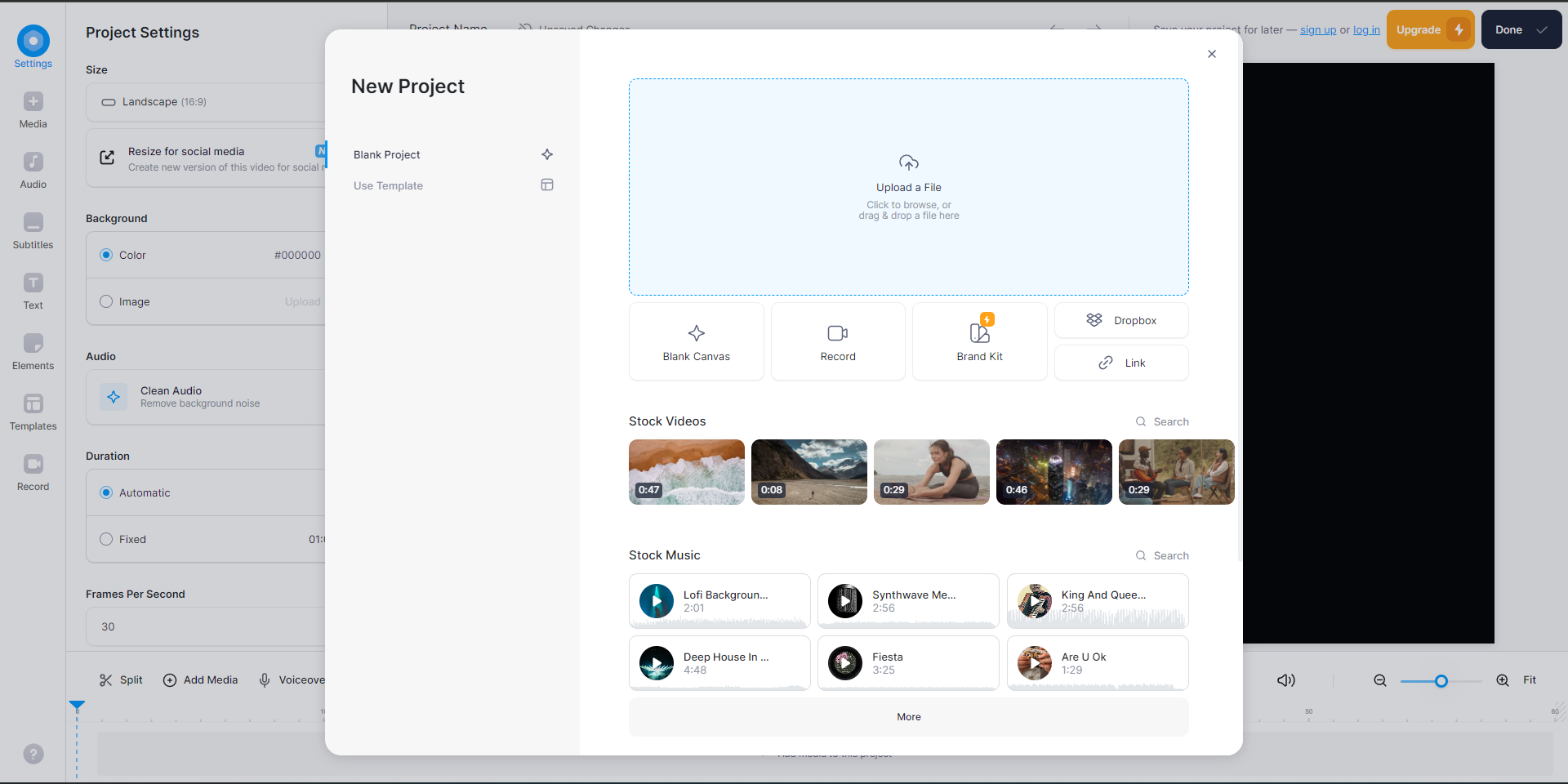 Страница нового проекта VEED
Страница нового проекта VEED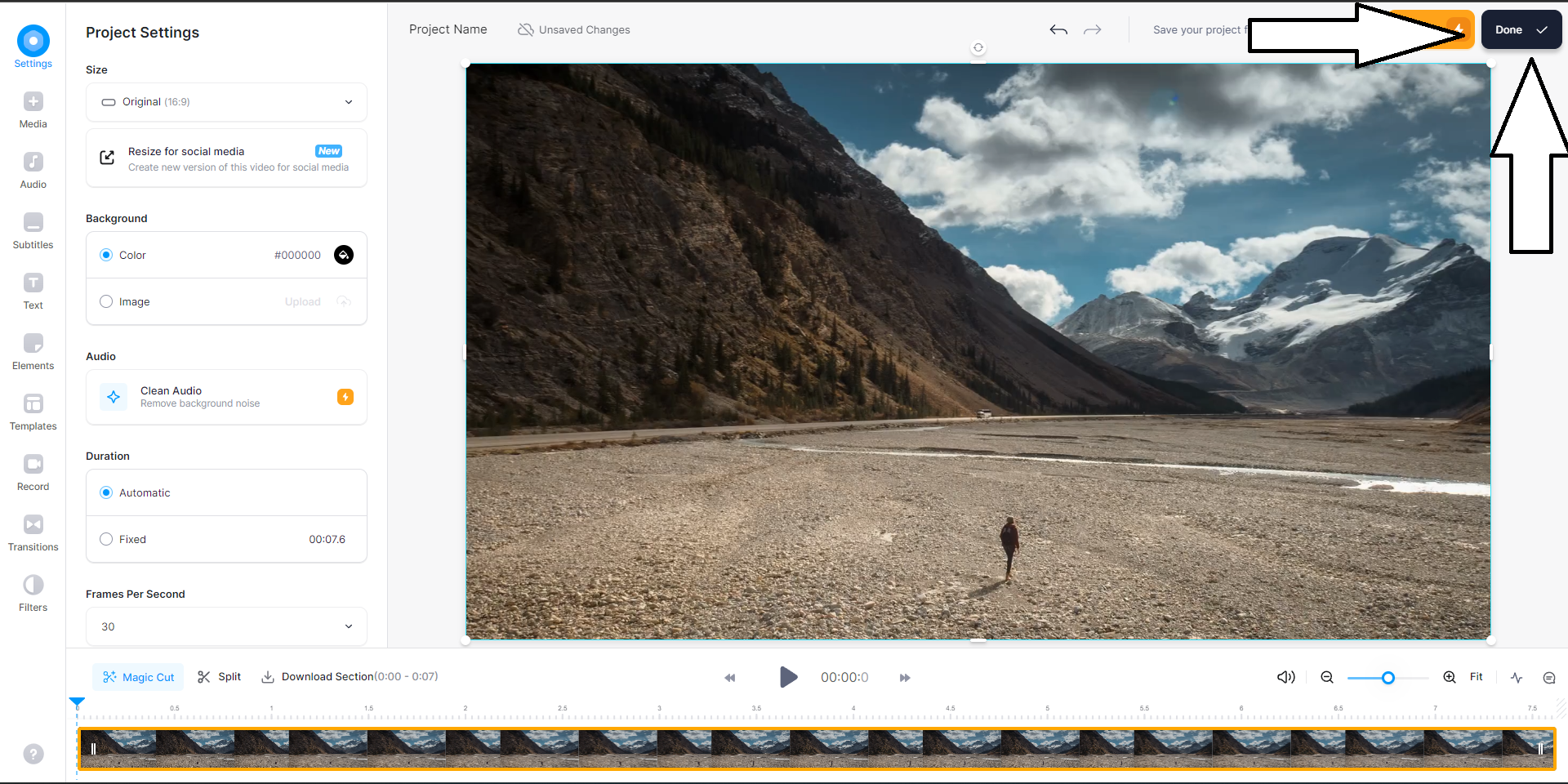 VEED Предэкспорт
VEED Предэкспорт Настройки экспорта VEED
Настройки экспорта VEED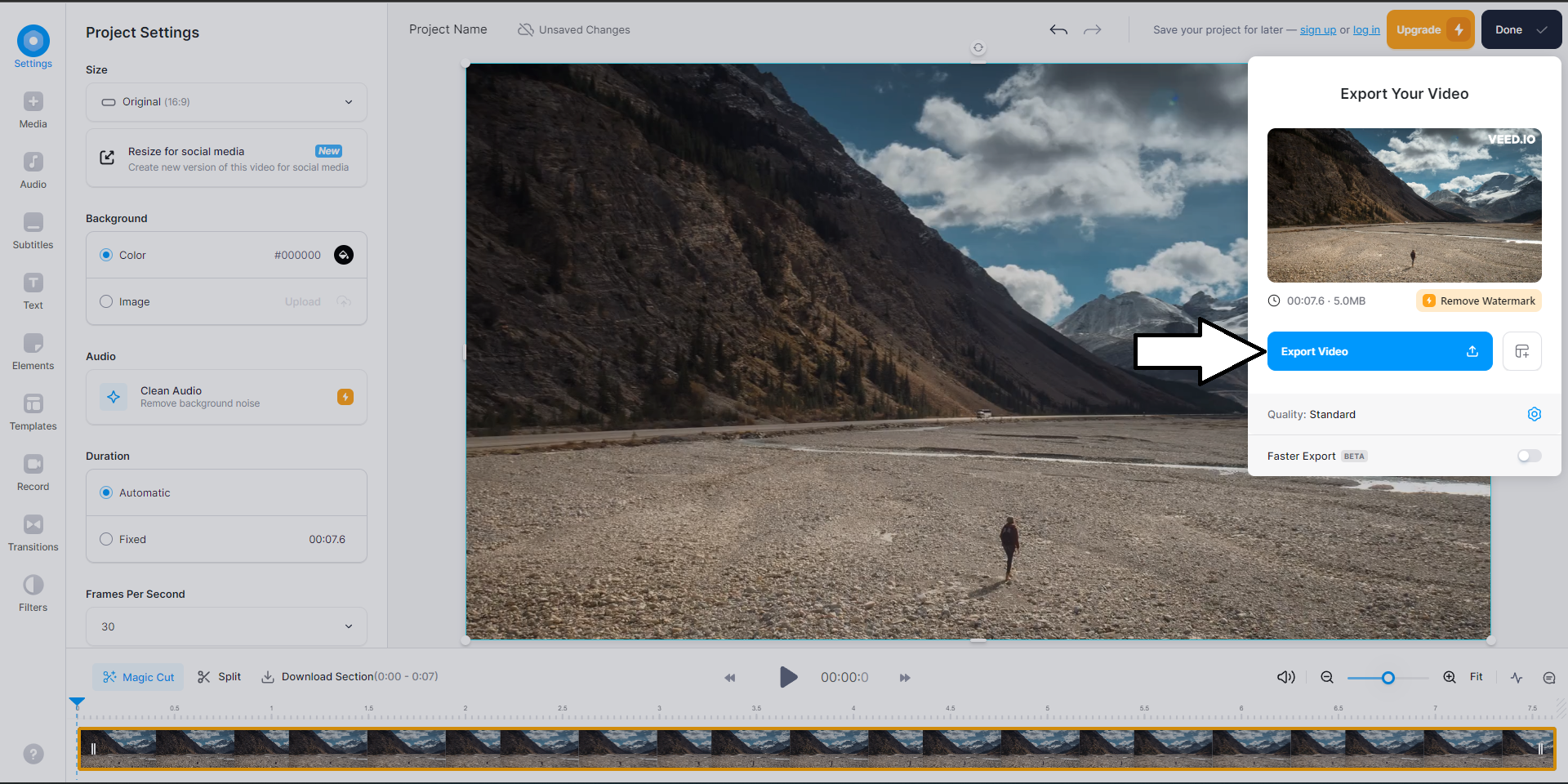 Кнопка экспорта VEED
Кнопка экспорта VEED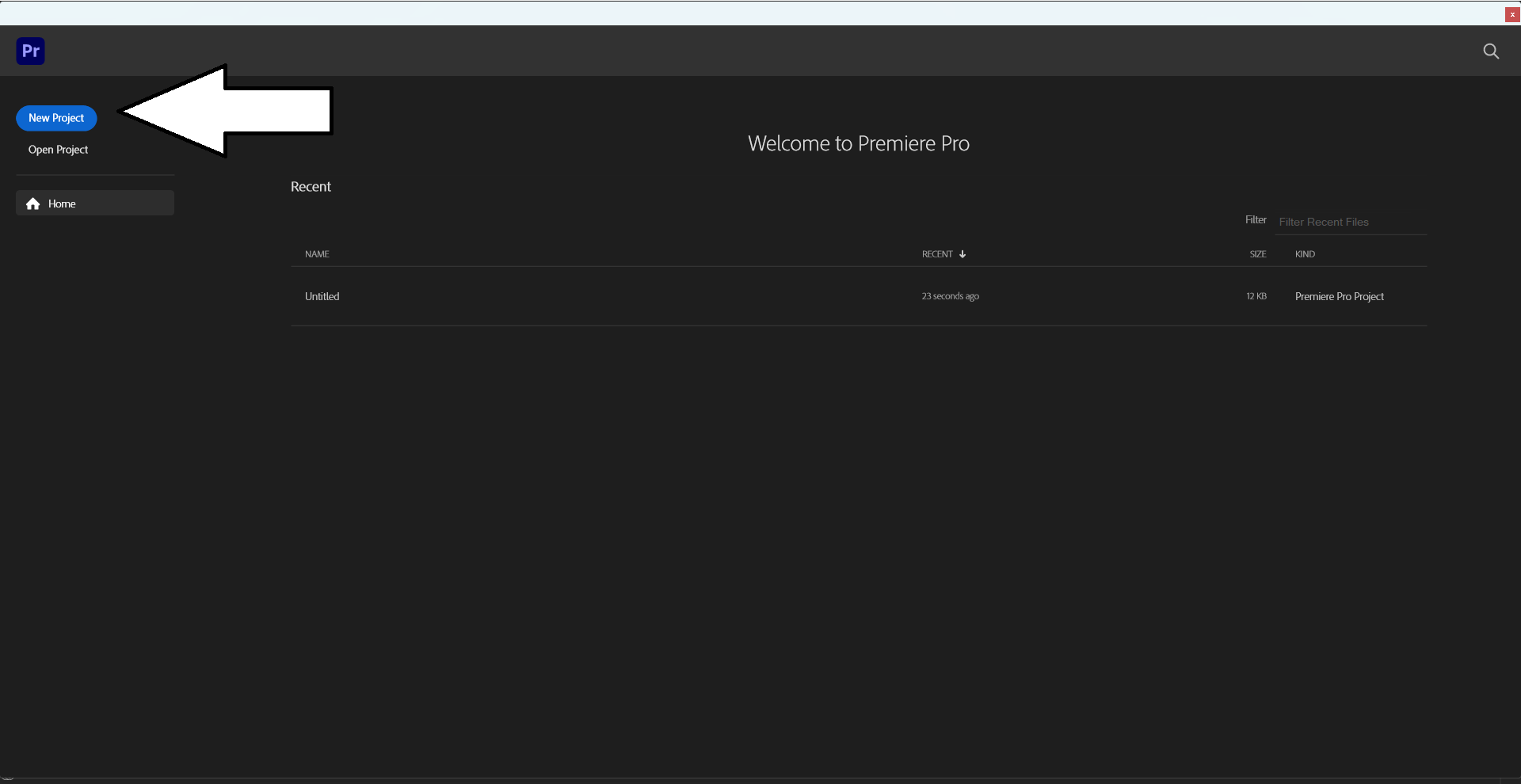 Премьера Про Новый Проект
Премьера Про Новый Проект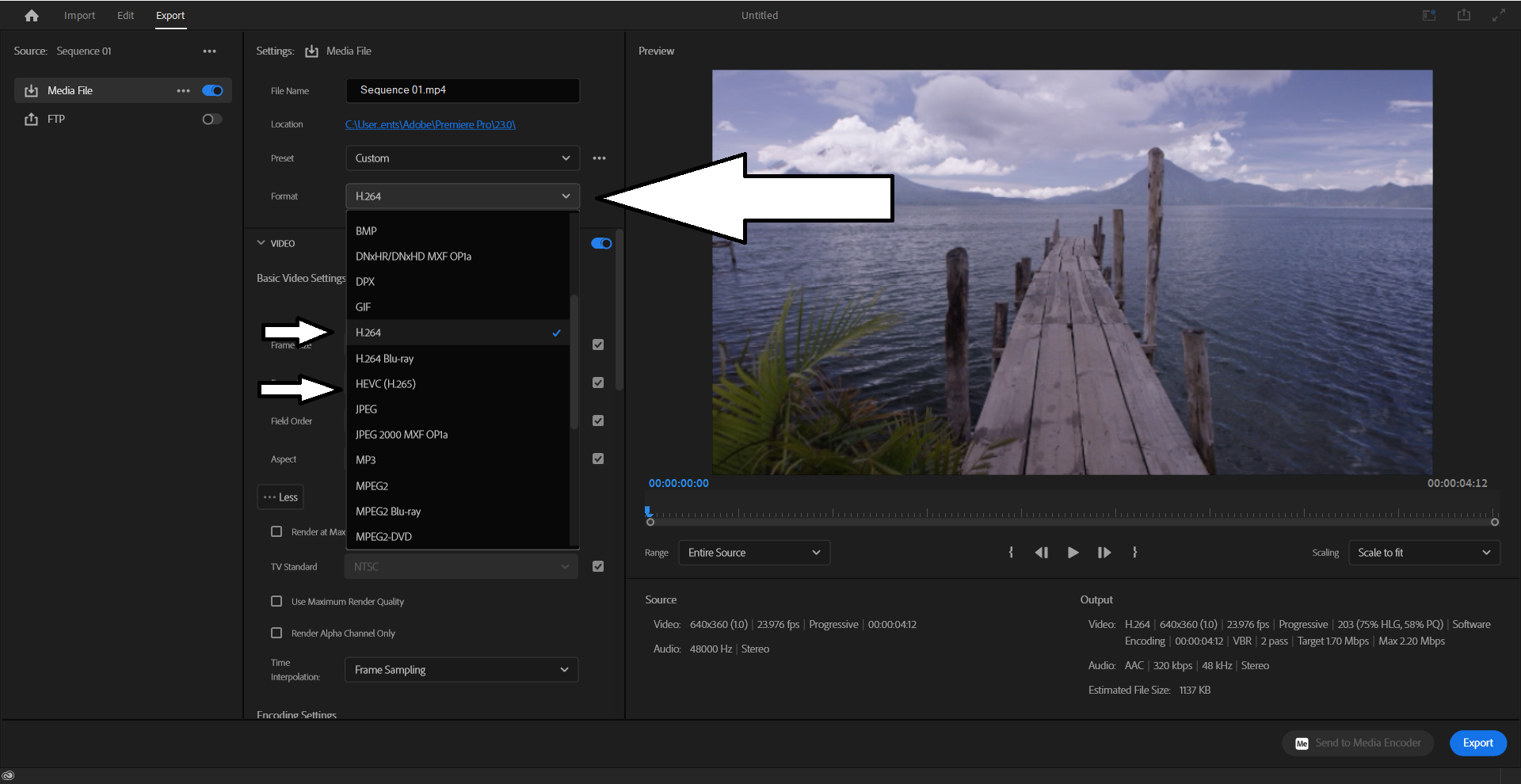 Настройки кодека Premiere Pro
Настройки кодека Premiere Pro Настройки битрейта Premiere Pro
Настройки битрейта Premiere Pro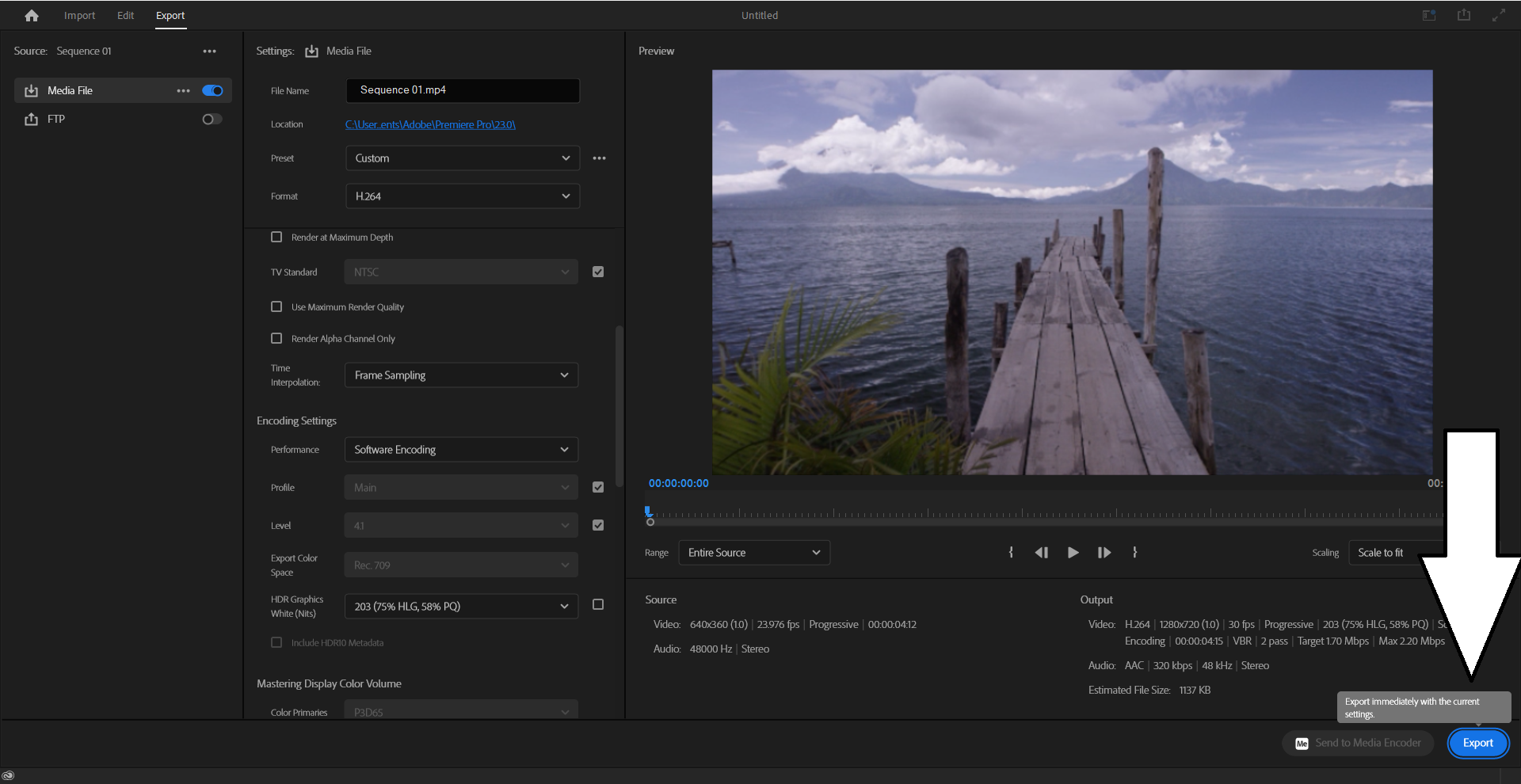 Кнопка экспорта в Premiere Pro
Кнопка экспорта в Premiere Pro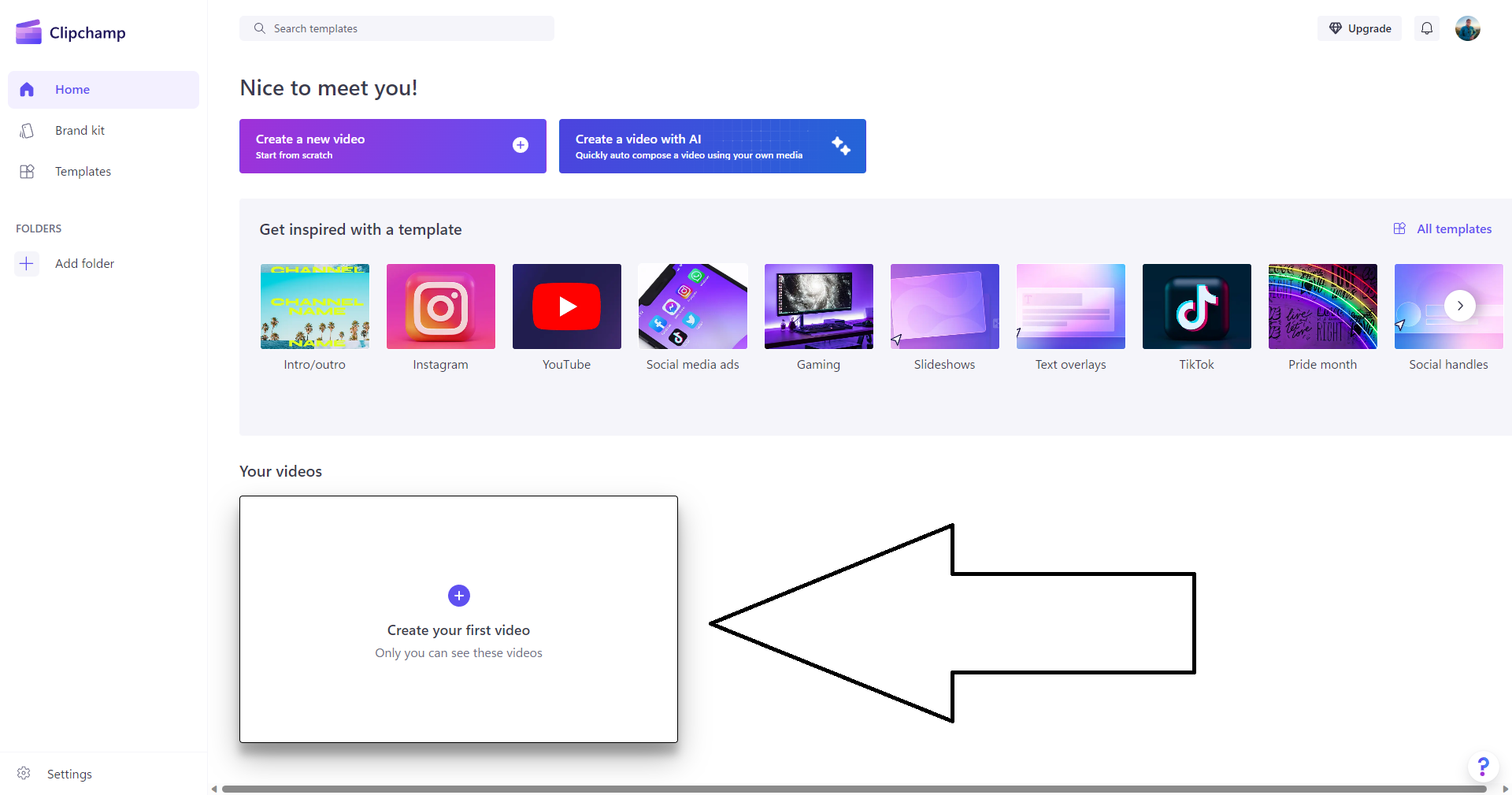 Страница нового проекта Clipchamp
Страница нового проекта Clipchamp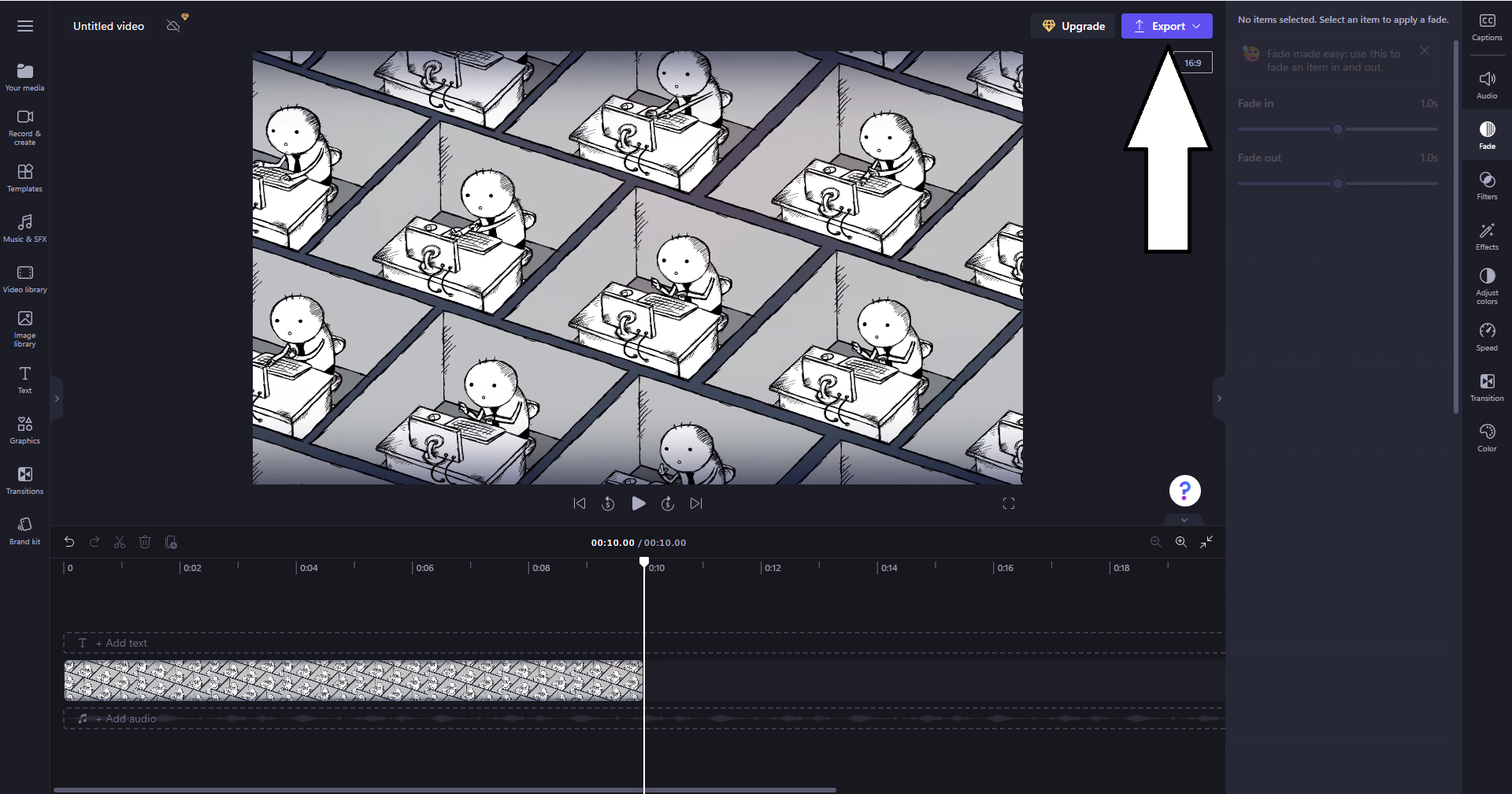 Кнопка экспорта Clipchamp
Кнопка экспорта Clipchamp Настройки экспорта Clipchamp
Настройки экспорта Clipchamp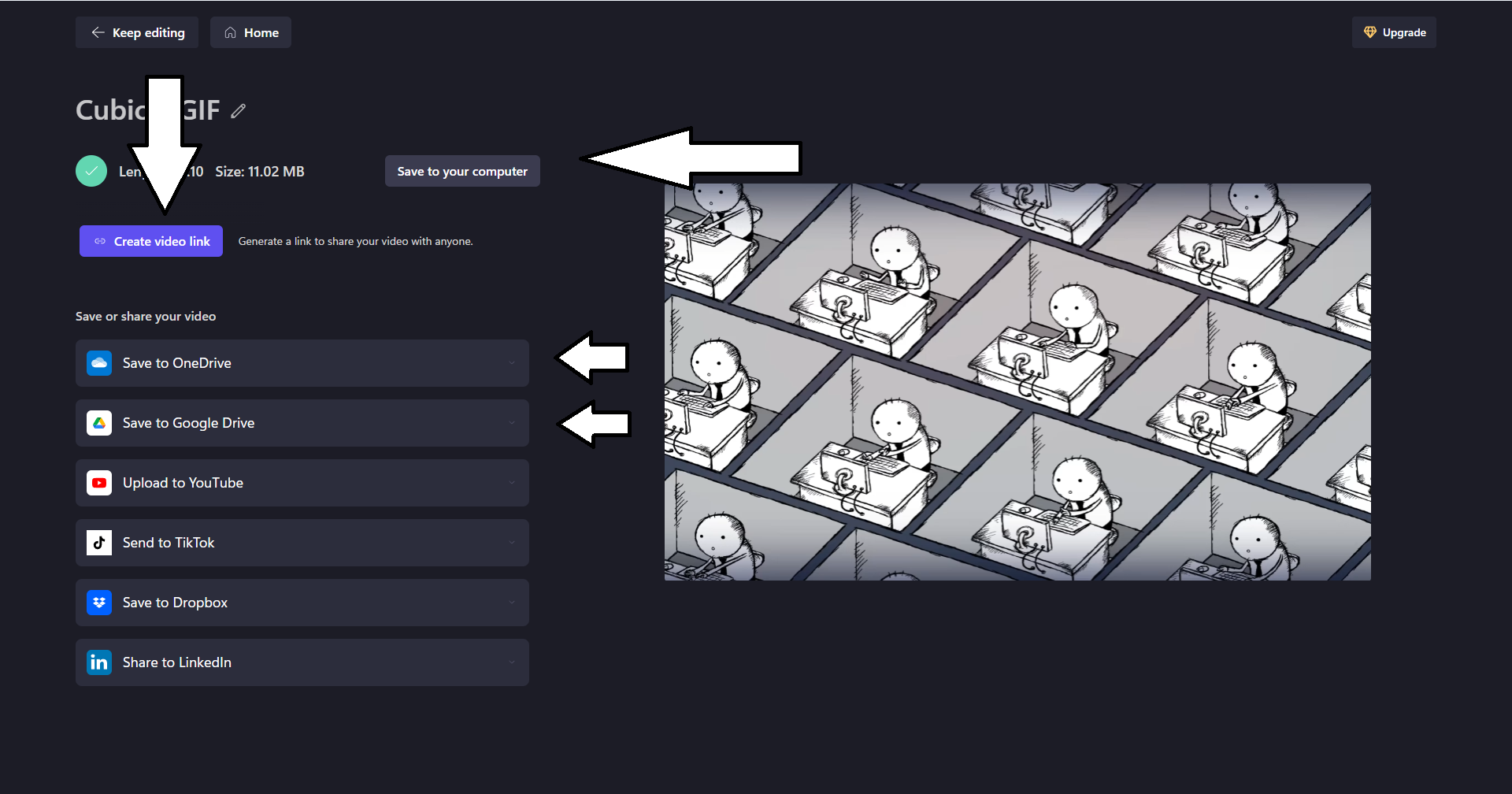
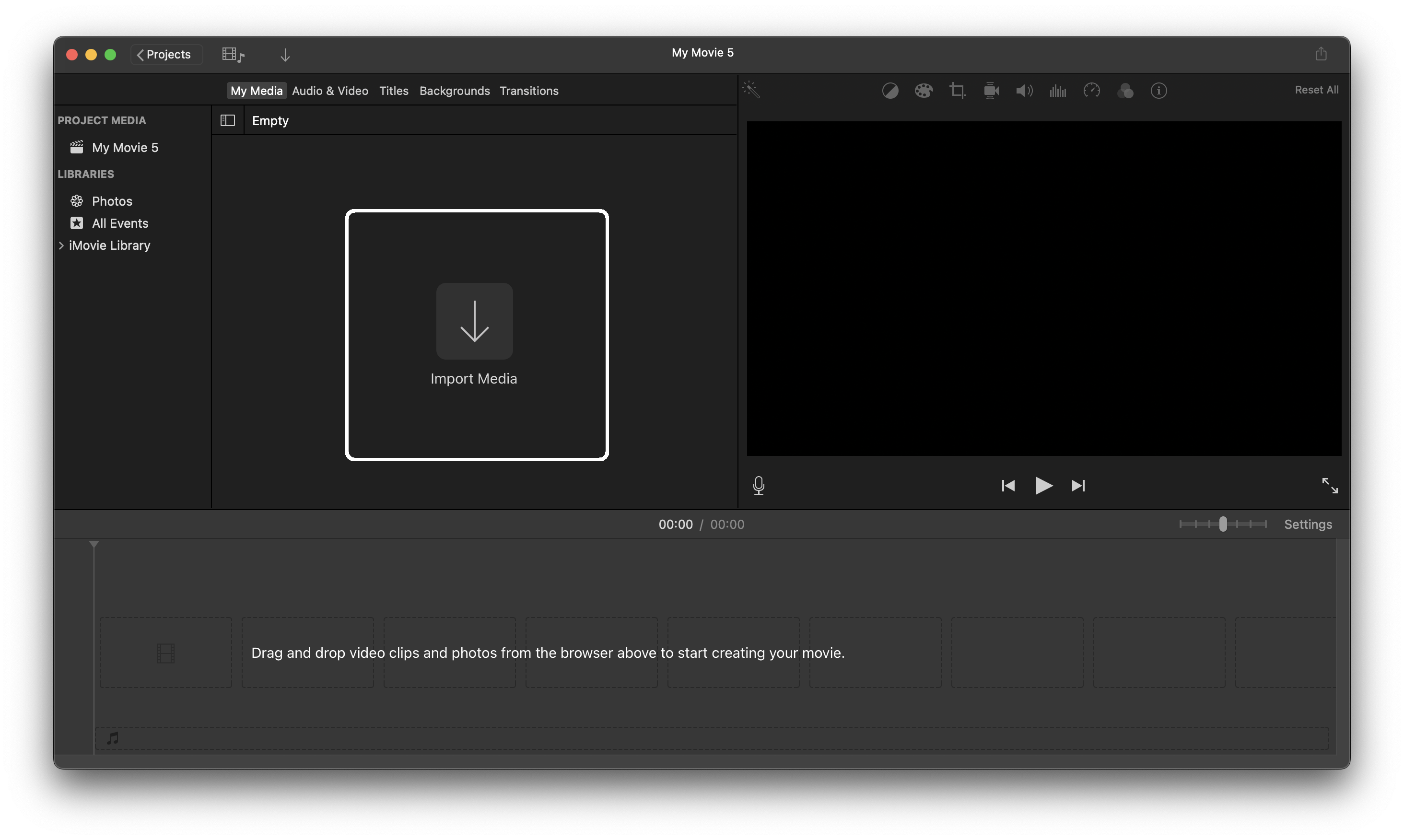 домашняя страница iMovie
домашняя страница iMovie Меню обмена iMovie
Меню обмена iMovie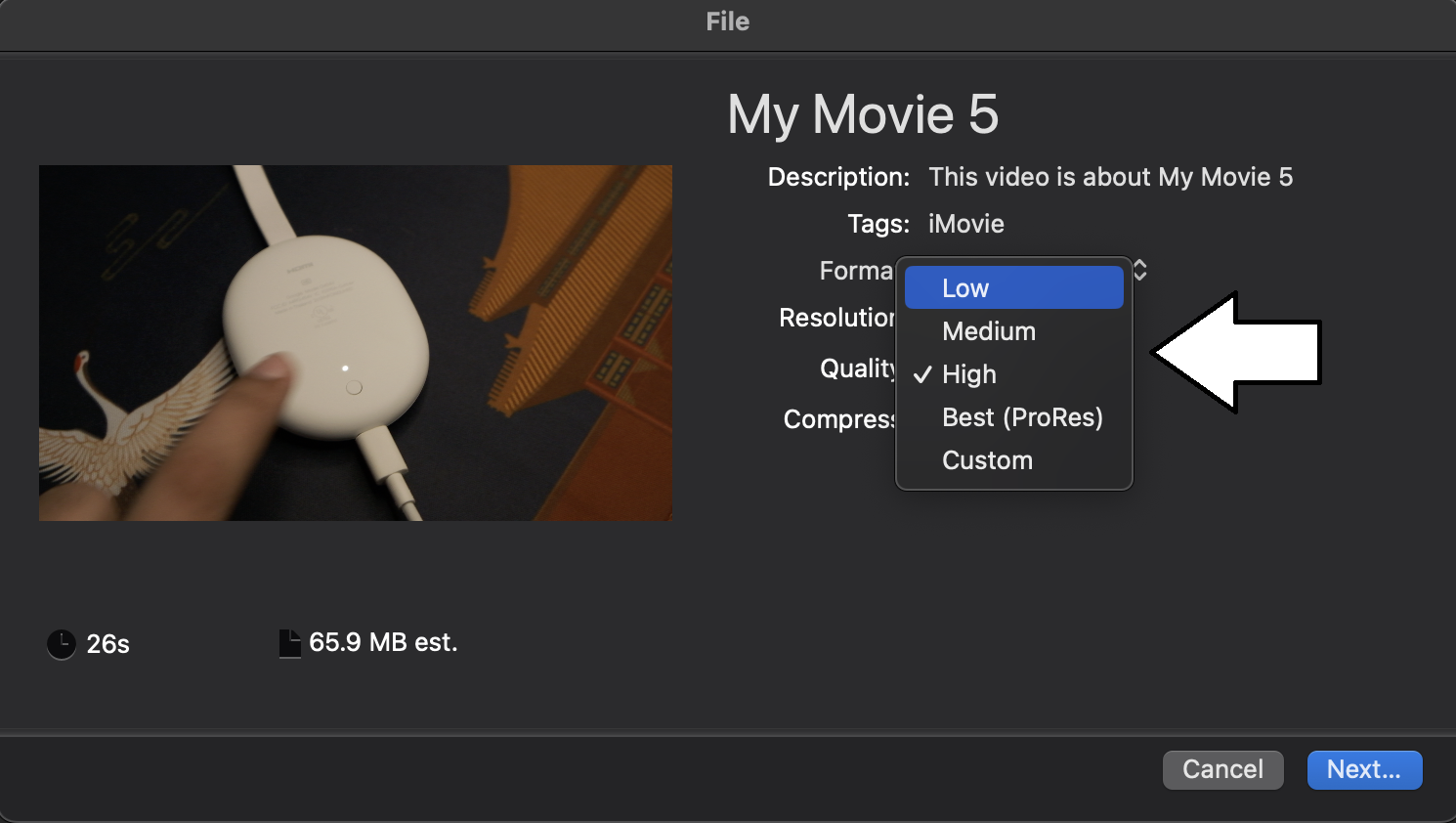 Настройки экспорта iMovie
Настройки экспорта iMovie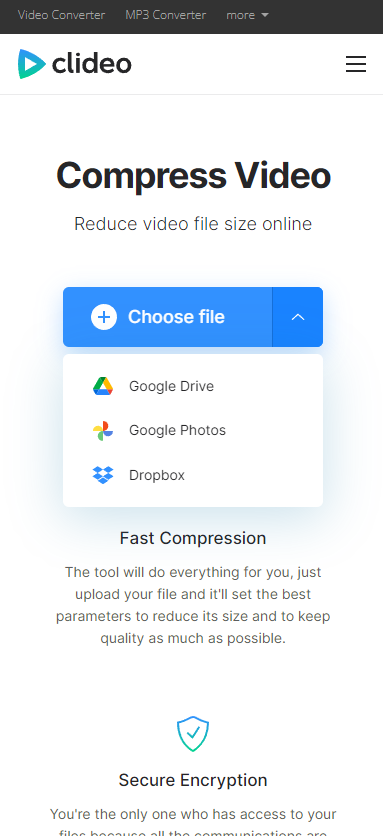 Страница импорта Clideo
Страница импорта Clideo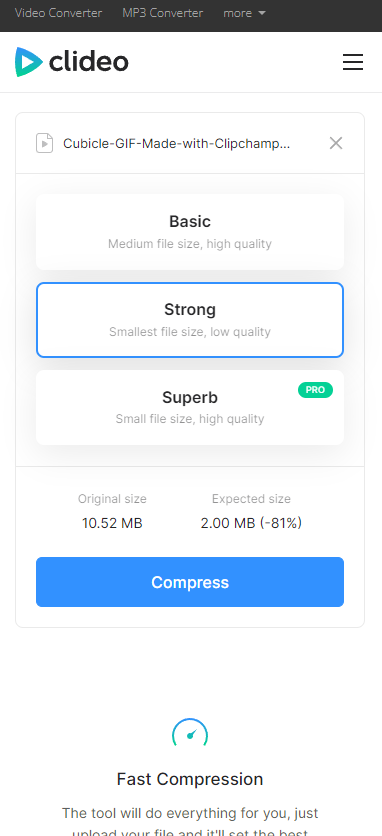 Настройки сжатия Клидео
Настройки сжатия Клидео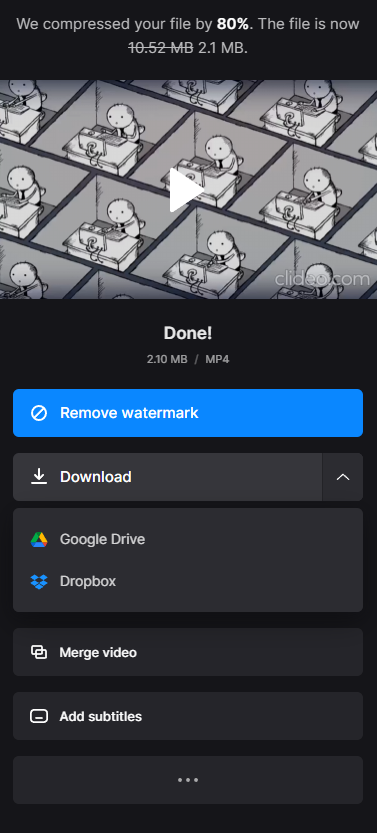 Варианты загрузки Клидео
Варианты загрузки Клидео